Installation d'un fichier de certificat
Il est possible d'utiliser l'interface utilisateur distante afin d'installer la biclé et le certificat utilisateur, ainsi que la liste de révocations de certificats nécessaires pour les signatures d'utilisateurs dans la machine.
Il est également possible d'installer sur la machine le fichier de paire de clés et le fichier de certificat utilisés pour les fonctions suivantes, à partir de l'interface utilisateur distante. Pour utiliser les fichiers installés en tant que paire de clés et certificat, il convient de les mémoriser à partir du panneau de commande de la machine ou de l'interface utilisateur distante.
Communications SSL cryptées
Une paire de clés et un certificat de serveur sont obligatoires pour utiliser les communications SSL cryptées pour l'impression IPP, les e-mails et les I-Fax, l'interface utilisateur distante et la distribution d'informations de périphérique. (Voir "Mémorisation d'un fichier de biclé et d'un fichier de certificat de serveur installés depuis un ordinateur".)
Installer le fichier de paire de clés et le fichier de certificat de serveur à l'aide de l'interface utilisateur distante. Il est possible d'utiliser le fichier de paire de clés et le fichier de certificat de serveur installés comme paire de clés et certificat de serveur en les mémorisant à partir du panneau de commande de la machine.
Installer le fichier de paire de clés et le fichier de certificat de serveur à l'aide de l'interface utilisateur distante. Il est possible d'utiliser le fichier de paire de clés et le fichier de certificat de serveur installés comme paire de clés et certificat de serveur en les mémorisant à partir du panneau de commande de la machine.
Authentification IEEE802.1X
Un certificat CA, une paire de clés et un certificat client sont requis.(Voir "Réglages d'authentification pour IEEE802.1X".)
Certificat CA
Installer le fichier de certificat CA à l'aide de l'interface utilisateur distante. Il est possible d'utiliser le fichier de certificat CA installé comme certificat CA en le mémorisant à partir du panneau de commande de la machine. (Voir "Mémorisation/modification d'un fichier de certificat CA".)
Biclé et certificat client
Installer le fichier de paire de clés et le fichier de certificat client. Il est possible d'utiliser le fichier de paire de clés et le fichier de certificat client installés comme paire de clés et certificat client en les mémorisant à partir du panneau de commande de la machine.
IPSec
Un certificat CA, une paire de clés et un certificat client sont requis. (Voir "Réglages IPSec".)
Certificat CA
Installer le fichier de certificat CA à l'aide de l'interface utilisateur distante. Il est possible d'utiliser le fichier de certificat CA installé comme certificat CA en le mémorisant à partir du panneau de commande de la machine. (Voir "Mémorisation/modification d'un fichier de certificat CA".)
Biclé et certificat
Installer le fichier de paire de clés et le fichier de certificat. Il est possible d'utiliser le fichier de paire de clés et le fichier de certificat installés comme paire de clés et certificat en les mémorisant à partir du panneau de commande de la machine.
|
REMARQUE
|
|
Pour plus d'informations sur la mémorisation d'un fichier de paire de clés et de certificat de serveur, voir "Mémorisation d'un fichier de biclé et d'un fichier de certificat de serveur installés depuis un ordinateur".
Pour plus d'informations sur la création d'un fichier de paire de clés et de certificat de serveur, voir "Génération d'une biclé et d'un certificat de serveur".
Pour installer une paire de clés et un certificat de serveur, il est nécessaire de se connecter en tant qu'administrateur.
|
Installation d'un fichier de paire de clés et d'un certificat de serveur
Les algorithmes des paires de clés et des certificats pouvant être utilisés avec la machine sont indiqués ci-dessous.
|
Algorithme de signature
|
Type/longueur de la clé
|
|
sha1RSA/sha256RSA/sha384RSA*
/sha512RSA*/MD2RSA**/MD5RSA**
|
512 bits/1 024 bits
/2 048 bits/4 096 bits
|
|
sha1ECDSA/sha256ECDSA/sha384ECDSA/sha512ECDSA
|
P256/P384/P521
|
* Indique des algorithmes ne pouvant être utilisés que si la longueur de la clé est supérieure ou égale à 1 024 bits.
** Indique des algorithmes ne pouvant être utilisés qu'en cas d'installation à partir de l'interface utilisateur distante.
Les formats des paires de clés et des certificats pouvant être utilisés avec la machine sont indiqués ci-dessous.
|
Format du certificat
|
Extension
|
|
PKCS#12*
|
.pfx/.p12
|
* Indique des formats ne pouvant être utilisés qu'en cas d'installation à partir de l'interface utilisateur distante.
1.
Cliquer sur [Réglages/Enregistrement] → [Gestion du périphérique] pour <Réglages de gestion>.
2.
Cliquer sur [Réglages de clé et de certificat] → [Mémoriser clé et certificat] → [Installer...].
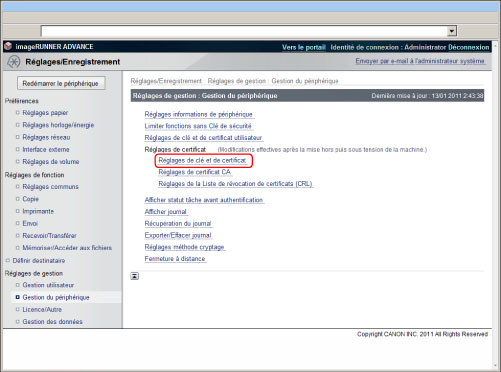
3.
Cliquer sur [Parcourir].
4.
Dans la boîte de dialogue qui apparaît, sélectionner le fichier de paire de clés et le fichier de certificat à installer → cliquer sur [Ouvrir].
Le nombre maximal de caractères qu'il est possible de saisir pour le nom de fichier sous [Chemin du fichier] est de huit, sans compter l'extension ".p12" ou ".pfx". Spécifier le nom du fichier à installer en veillant à ce qu'il ne dépasse pas huit caractères.
5.
Cliquer sur [Démarrer l'installation.].
|
REMARQUE
|
|
Une biclé et un certificat de serveur préinstallés sont mémorisés dans la machine. Il est également possible d'utiliser la biclé et le certificat de serveur préinstallés pour procéder à des communications SSL cryptées. Une biclé et un certificat de serveur générés et mémorisés dans le panneau de commande de la machine peuvent aussi être utilisés pour les communications SSL cryptées.
|
Installation d'un fichier de certificat CA
Les algorithmes des paires de clés et des certificats pouvant être utilisés avec la machine sont indiqués ci-dessous.
|
Algorithme de signature
|
Type/longueur de la clé
|
|
sha1RSA/sha256RSA/sha384RSA*
/sha512RSA*/MD2RSA/MD5RSA
|
512 bits/1 024 bits
/2 048 bits/4 096 bits
|
|
sha1DSA
|
1 024 bits/2 048 bits/3 072 bits
|
* Indique des algorithmes ne pouvant être utilisés que si la longueur de la clé est supérieure ou égale à 1 024 bits.
Les formats des paires de clés et des certificats pouvant être utilisés avec la machine sont indiqués ci-dessous.
|
Format du certificat
|
Extension
|
|
X.509 DER
|
.cer
|
|
REMARQUE
|
|
Pour plus d'informations sur la mémorisation d'un fichier de certificat CA, voir "Mémorisation/modification d'un fichier de certificat CA".
Pour installer un certificat CA, il est nécessaire de se connecter en tant qu'administrateur.
|
1.
Cliquer sur [Réglages/Enregistrement] → [Gestion du périphérique] pour <Réglages de gestion>.
2.
Cliquer sur [Réglages de certificat CA] → [Mémoriser certificat CA] → [Installer...].
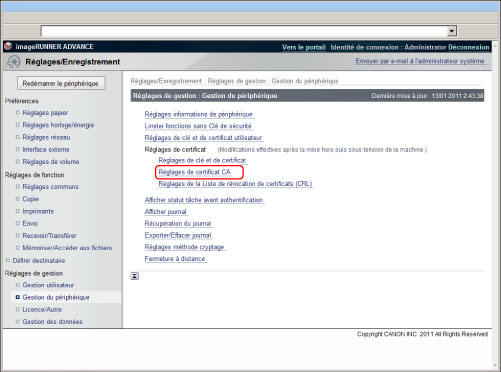
3.
Cliquer sur [Parcourir].
4.
Dans la boîte de dialogue qui apparaît, sélectionner le fichier de certificat CA à installer → cliquer sur [Ouvrir].
Le nombre maximum de caractères qu'il est possible de saisir pour le nom de fichier dans [Chemin du fichier] est de huit, sans compter l'extension ".cer". Spécifier le nom du fichier à installer en veillant à ce qu'il ne dépasse pas huit caractères.
5.
Cliquer sur [Démarrer l'installation.].
Mémorisation/vérification/suppression de la liste de révocations de certificats (CRL)
Cette fonction mémorise, vérifie et supprime une liste de révocations de certificats (CRL).
Les algorithmes des certificats pouvant être utilisés avec la machine sont indiqués ci-dessous.
|
Algorithme de signature
|
|
sha1RSA/sha256RSA/sha384RSA*/sha512RSA*/MD2RSA/MD5RSA/sha1ECDSA/sha256ECDSA/sha384ECDSA/sha512ECDSA
|
* Indique des algorithmes ne pouvant être utilisés que si la longueur de la clé est supérieure ou égale à 1 024 bits.
Les formats des certificats pouvant être utilisés avec la machine sont indiqués ci-dessous.
|
Format du certificat
|
Extension
|
|
CRL, DER
|
crl
|
|
REMARQUE
|
|
Pour plus d'informations sur la mémorisation d'une liste de révocations de certificats (CRL), voir "Vérification de la validité d'un certificat en utilisant la liste de révocations de certificats".
Pour installer une liste de révocations de certificats (CRL), il est nécessaire de se connecter en tant qu'administrateur.
|
1.
Cliquer sur [Réglages/Enregistrement] → [Gestion du périphérique] pour <Réglages de gestion>.
2.
Cliquer sur [Réglages de la Liste de révocation de certificats (CRL)].
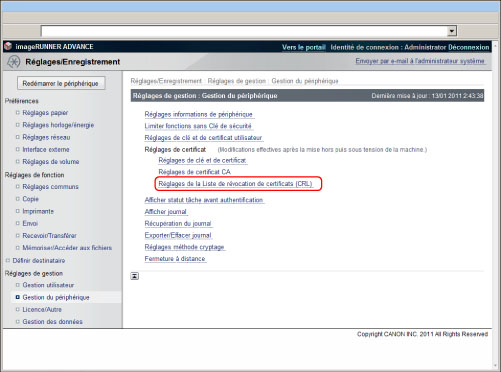
Pour mémoriser une liste de révocations de certificats (CRL) :
Cliquer sur [Mémoriser CRL...] → [Parcourir].
Sélectionner la liste de révocations de certificats (CRL) à mémoriser.
Cliquer sur [Mémoriser].
|
IMPORTANT
|
|
Il est impossible de mémoriser une liste de révocations de certificats (CRL) dans les cas suivants :
La mémorisation compte plus de 50 listes de révocations de certificats (CRL)
La taille de fichier d'une liste de révocations de certificats (CRL) est supérieure à 1 Mo
Un algorithme de signature non pris en charge est utilisé
Une liste de révocations de certificats (CRL) compte plus de 1 000 certifications expirées
|
Pour vérifier une liste de révocations de certificats (CRL) :
Sélectionner la liste de révocations de certificats (CRL) à vérifier → cliquer sur [Vérifier CRL].
Pour supprimer une liste de révocations de certificats (CRL) :
Sélectionner la liste de révocations de certificats (CRL) à supprimer → cliquer sur [Supprimer].
Installation/vérification/suppression d'un fichier de certificat de signature de l'utilisateur et d'un fichier de paire de clés
Cette fonction permet d'installer, de vérifier ou de supprimer un fichier de paire de clés et un fichier de certificat utilisateur contenus dans un fichier de signature numérique.
Cette fonction est disponible uniquement si le Kit de signature numérique utilisateur est activé et si l'on se connecte à la machine en utilisant un service de connexion SSO-H.
Les algorithmes des paires de clés et des certificats pouvant être utilisés avec la machine sont indiqués ci-dessous.
|
Algorithme de signature
|
Type/longueur de la clé
|
|
sha1RSA
|
1024 bits/1 024 bits
|
Les formats des paires de clés et des certificats pouvant être utilisés avec la machine sont indiqués ci-dessous.
|
Format du certificat
|
Extension
|
|
PKCS#12
|
.pfx/.p12
|
1.
Cliquer sur [Réglages/Enregistrement] → [Gestion du périphérique] pour <Réglages de gestion>.
2.
Cliquer sur [Réglages de clé et de certificat utilisateur].
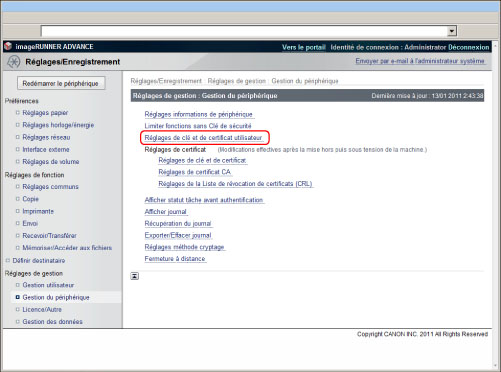
Si un administrateur est connecté, tous les fichiers de paire de clés et fichiers de certificat mémorisés sont affichés.
Si un utilisateur ordinaire s'est connecté, seuls ses fichiers de clé utilisateur et de certificat sont affichés.
Pour installer une clé utilisateur et un certificat :
Cliquer sur [Installer...] → saisir le chemin pour la paire de clés et le fichier de certificat à installer, ainsi que le mot de passe de la clé privée → cliquer sur [Démarrer l'installation.].
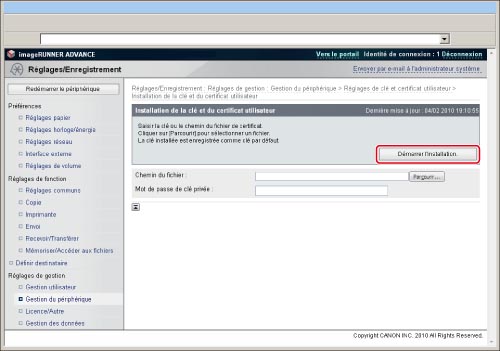
Le nombre maximal de caractères pour le nom de fichier est de vingt, sans compter le chemin de fichier et l'extension ".p12" ou ".pfx". Spécifier le nom du fichier à installer en veillant à ce qu'il ne dépasse pas vingt caractères.
|
IMPORTANT
|
|
Il est possible d'installer jusqu'à 100 fichiers de certificat utilisateur, avec un certificat par utilisateur au maximum. Une erreur s'affiche après avoir appuyé sur [Démarrer l'installation.] si l'on tente d'installer plus de 100 fichiers de certificat ou plusieurs fichiers de certificat par utilisateur.
|
Pour vérifier/supprimer un fichier de biclé utilisateur :
Pour vérifier un fichier de biclé utilisateur :
Cliquer sur le fichier de biclé.
Pour effacer un fichier de biclé utilisateur :
Sélectionner le fichier de paire de clés utilisateur à supprimer → cliquer sur [Supprimer].